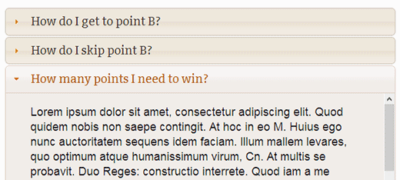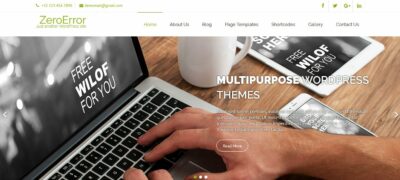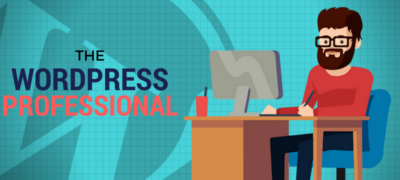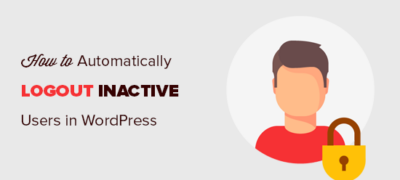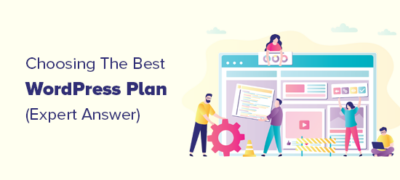最近,我们的一位用户问我们是否可以在他们的WordPress…
您是否要更改WordPress网站发送的电子邮件的外观?默认情况下,WordPress发送的所有电子邮件通知均采用纯文本格式,且非常乏味。在本文中,我们将向您展示如何在WordPress中为所有传出的WordPress消息添加漂亮的电子邮件模板。

为什么要在WordPress中使用电子邮件模板?
默认情况下,WordPress发送各种不同的电子邮件通知。如果您运行单个作者WordPress博客,则可能无需使用任何电子邮件模板即可完成操作。
但是,如果您经营多作者网站,会员网站或电子商务商店,则可能需要考虑改善电子邮件布局。
对电子邮件使用色彩鲜艳的HTML模板可为用户提供更好的用户体验。同样,当您使用品牌徽标和颜色时,它会使您的电子邮件看起来更加专业且美观。
让我们看一下如何在WordPress中添加漂亮的HTML电子邮件模板。
在WordPress中设置电子邮件模板
您需要做的第一件事是安装并激活电子邮件模板插件。激活后,只需转到外观»电子邮件模板即可创建和修改您的电子邮件模板。
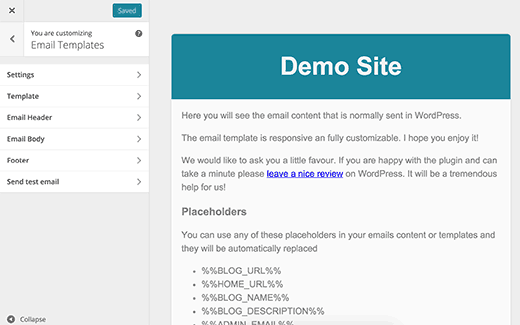
电子邮件模板插件使用WordPress定制器,可让您通过实时预览创建自己的精美模板。
定制器具有不同的部分。首先,您需要单击设置选项卡,您可以在其中输入站点名称和电子邮件地址,以在外发邮件的发件人字段中使用。
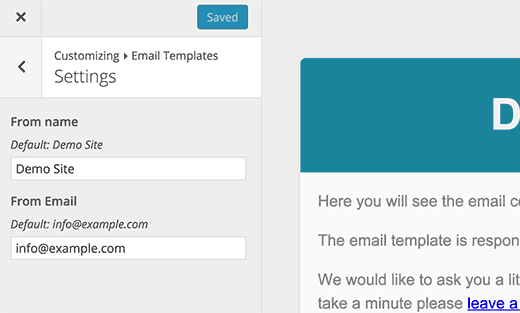
默认情况下,插件将使用WordPress设置中定义的电子邮件地址。但是,您可以将其更改为使用任何其他电子邮件地址。
接下来,单击后退箭头以返回到模板部分。在模板选项卡下,您可以选择是使用全角模板还是盒装版式。您还可以选择背景色。
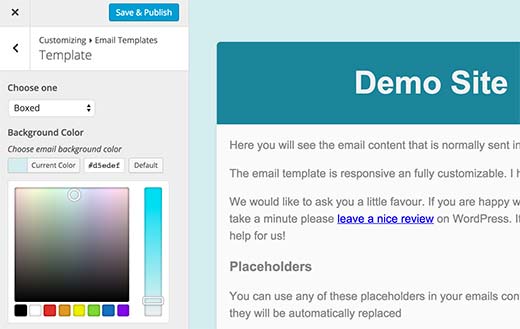
完成后,单击标题部分以设置电子邮件模板的标题。您可以添加徽标或使用文本。
默认情况下,该插件将在电子邮件标题中以文本形式显示您的网站名称。您可以将其更改为任何您喜欢的。您还可以更改字体大小,标题文本和背景颜色。
在电子邮件正文部分下,您可以更改电子邮件模板的字体大小和颜色。本节缺少的一件事是更改链接颜色的能力。希望在以后的插件版本中添加它。
最后,不要忽略电子邮件的页脚部分。默认情况下,该插件将显示带有版权符号的网站名称。您可以根据需要自定义它。
您还可以更改字体,背景和文本颜色。
设计完电子邮件模板后,您需要单击“保存”按钮来存储您的设置。
之后,单击发送测试电子邮件选项卡以查看电子邮件模板的预览。该插件还将在您的WordPress设置中向管理员地址发送电子邮件。
故障排除
如果您没有从WordPress网站接收电子邮件,则可能要按照我们的教程中有关如何解决WordPress不发送电子邮件问题的说明进行操作。
电子邮件模板插件不会影响第三方电子邮件营销服务发送的电子邮件。为此,您将必须使用电子邮件服务提供商提供的工具来设计电子邮件。大多数电子邮件服务提供商(如Constant Contact和AWeber)都有可以使用的模板。请参阅有关如何将电子邮件订阅添加到WordPress博客的文章。